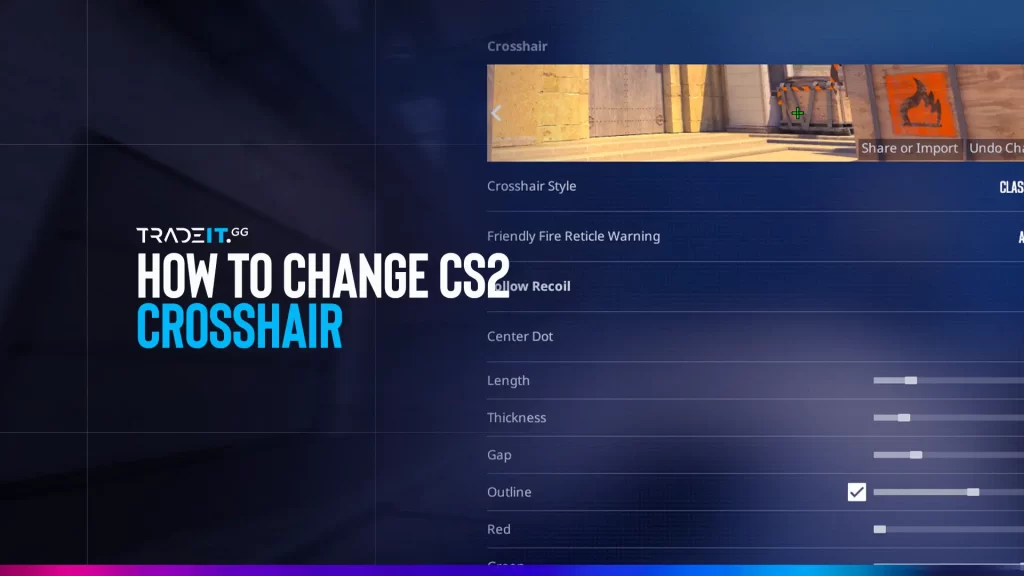Verändere dein Ziel mit dem perfekten Sucher! Passen Sie Ihr Fadenkreuz in CS2 an, um das Gameplay und die Zielgenauigkeit zu verbessern. Entdecken Sie die Einstellungen, die am besten zu Ihrem Stil passen, und erstellen Sie ein Fadenkreuz, das perfekt zu Ihren Bedürfnissen passt.
Wichtigste Ergebnisse
- Optimieren Sie Ihre Zielgenauigkeit und Ihr Gameplay, indem Sie die Zieleinstellungen in CS2 anpassen.
- Experimentieren Sie mit den Einstellungen mithilfe von Konsolenbefehlen, Konfigurationsdateien oder benutzerdefinierten Karten, die im Steam Workshop verfügbar sind.
- Vergewissern Sie sich, dass der Bildschirm gut sichtbar ist, einen ausreichenden Kontrast aufweist und die richtige Größe und Dicke hat, und stellen Sie ihn nach Ihren Wünschen ein.
Verständnis der Gitterkonfiguration in CS2
Die Anpassung der Visiereinstellungen kann einen großen Einfluss auf die Leistung in CS2 haben. Durch die Anpassung von Parametern wie Stil, Größe und Farbe können Sie das Zielen und die Genauigkeit verbessern und sich einen Vorteil gegenüber der Konkurrenz verschaffen.
1. Gitterstile
CS2 bietet den Spielern eine Reihe von Zielarten, aus denen sie wählen können:
- Standard
- Klassisch statisch
- Dynamisch
Während die Standardstile für Anfänger geeignet sind, bevorzugen erfahrenere Spieler oft die klassischen statischen oder dynamischen Stile, um präziser zielen zu können. Experimentieren Sie mit verschiedenen Stilen, um denjenigen zu finden, der Ihnen am besten gefällt.
Farben zum Stricken
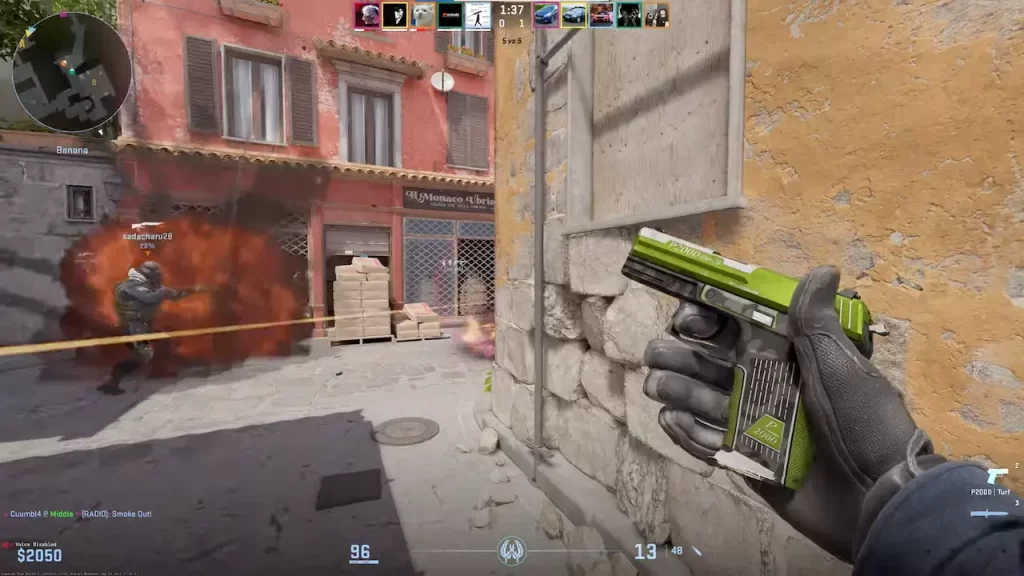
Die Wahl der richtigen Farbe für das Fadenkreuz ist für die Sichtbarkeit sehr wichtig. Die richtige Farbe verbessert den Kontrast auf verschiedenen Kartenhintergründen, was die Genauigkeit erhöht. Experimentieren Sie mit den Grundfarben, um die beste Balance zwischen Sichtbarkeit und Kontrast zu finden.
Wenn Sie zum Beispiel alle Werte auf 0 setzen, wird das Fadenkreuz schwarz. Wenn Sie den Wert hingegen auf 255 setzen, wird der Bildschirm weiß. Indem Sie mit verschiedenen Farben und Transparenzstufen spielen, können Sie die perfekte Balance finden, um die Sichtbarkeit und den Kontrast während des Spiels zu verbessern.
Einstellung des Zielabsehens mit voreingestellter Konfiguration
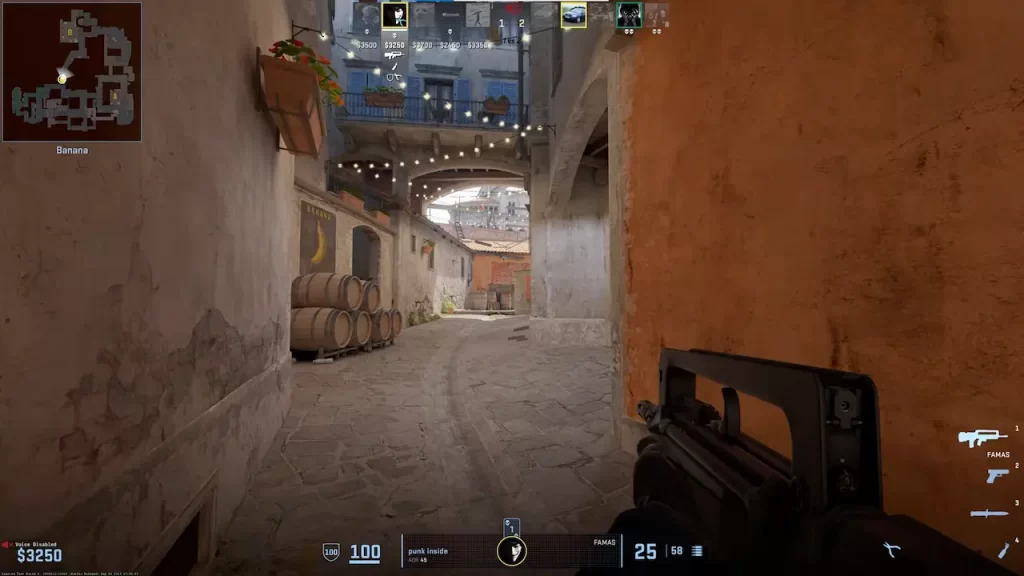
Wenn Sie die Einstellungen für das Fadenkreuz ändern möchten, können Sie dies am einfachsten im Menü “Spieleinstellungen” tun. Dort finden Sie auch die Standardeinstellungen.
Diese Methode ist ideal für diejenigen, die eine visuelle Schnittstelle bevorzugen und mit verschiedenen Rasteroptionen experimentieren möchten, ohne Konsolenbefehle oder Konfigurationsdateien zu verwenden.
1. Zugang zu den Netzparametern
Gehen Sie folgendermaßen vor, um auf die Gitterkonfiguration in CS2 zuzugreifen:
- Rufen Sie das Hauptmenü auf und wählen Sie“Optionen“.
- Wählen Sie“ Spieleinstellungen”.
- Im Menü der Spieleinstellungen gibt es eine Registerkarte“Ziel“.
- Klicken Sie auf die Registerkarte Querleiste, um eine Reihe von Optionen zur Anpassung der Querleiste aufzurufen.
Diese Registerkarte enthält auch ein Vorschaufenster, das zeigt, wie das Gitter nach den Änderungen aussehen wird.
2. binokulare Zieleinstellung
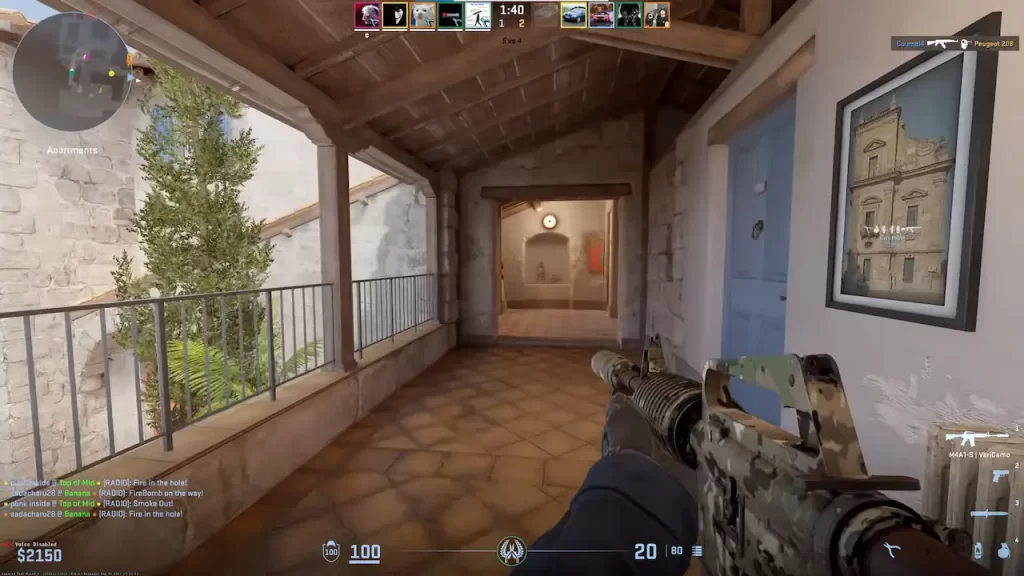
Wenn Sie zum Beispiel die Größe eines Fadenkreuzesändern möchten, verwenden Sie den Befehl cl_crosshairsize X in der Konsole. Ersetzen Sie X durch den gewünschten Größenwert. Um die Farbe des Fadenkreuzes zu ändern, gehen Sie wie folgt vor:
- Drücken Sie die Tilde-Taste(~), um die Konsole zu öffnen.
- Geben Sie“cl_crosshaircolor X” in die Konsole ein, wobei X eine Zahl zwischen 0 und 5 ist, die für verschiedene Farboptionen steht.
- Drücken Sie die Eingabetaste , um die Änderungen zu übernehmen.
- Spielen Sie mit verschiedenen Konfigurationen, bis Sie das Netzwerk gefunden haben, das Ihrem Spielstil und Ihren Vorlieben am besten entspricht.
Ändern des Rasters über die Entwicklungskonsole
Wenn Sie die Rastereinstellungen weiter anpassen möchten, können Sie die Entwicklerkonsole verwenden, um Änderungen vorzunehmen. Diese Methode bietet mehr erweiterte Optionen und Befehle zur Anpassung Ihrer Einstellungen.
Aktivieren Sie die Entwicklerkonsole
Um die Entwicklerkonsole in CS2 zu aktivieren, gehen Sie zum Hauptmenü und folgen Sie diesen Schritten:
- Wählen Sie“Optionen“.
- Wählen Sie“ Spieleinstellungen”.
- Suchen Sie die Option“Enable Developer Console (~)” und wählen Sie“YES ” aus dem Dropdown-Menü.
Wenn die Entwicklerkonsole aktiviert ist, kann sie durch Drücken der Tilde-Taste (~) während des Spielens aufgerufen werden.
Hinzufügen von Rasterbefehlen
| Fadenkreuz-Team. | Beschreibung |
|---|---|
| cl_crosshairsize X | Ändern Sie die Größe des Bildschirms. |
| cl_fixedcrosshairgap X | Bewegen Sie den Bildschirm von der Mitte des Bildschirms weg. |
Ändern Sie das Raster mit Hilfe der Konfigurationsdatei
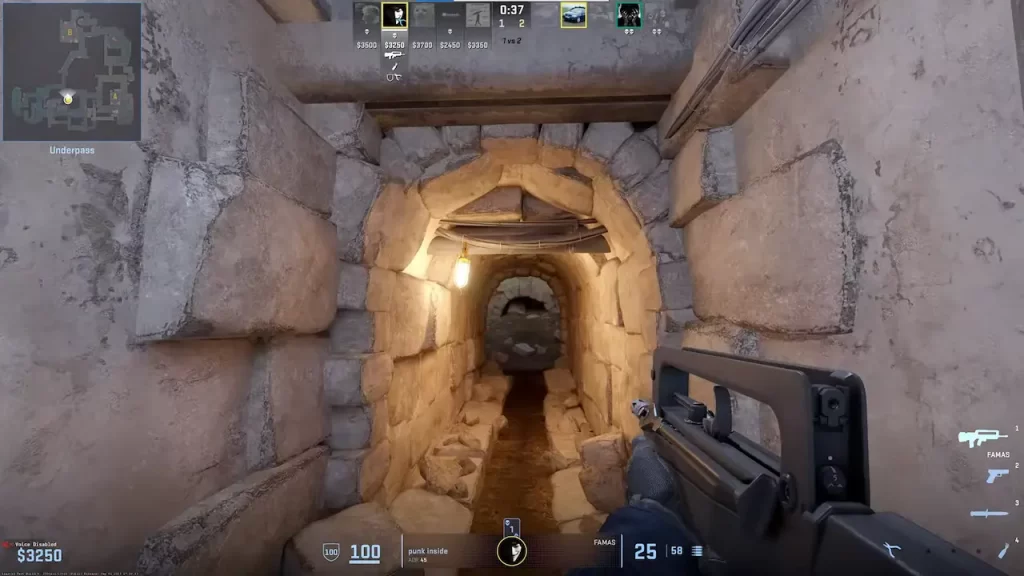
Die Datei config.cfg kann bearbeitet werden, um die Visierkonfiguration für eine spätere Verwendung zu speichern. Dies ist besonders nützlich, wenn Sie die Ausrüstung wechseln oder Ihr Lieblingsvisier mit anderen teilen möchten.
- Suchen Sie die Datei
config.cfgim Installationsverzeichnis von Steam. - Öffnen Sie es in einem Texteditor und geben Sie bestimmte Befehle ein, um das Raster anzupassen.
- Speichern Sie die Änderungen und starten Sie CS2 neu, um sie zu übernehmen.
Studie über Netzhautgrafiken
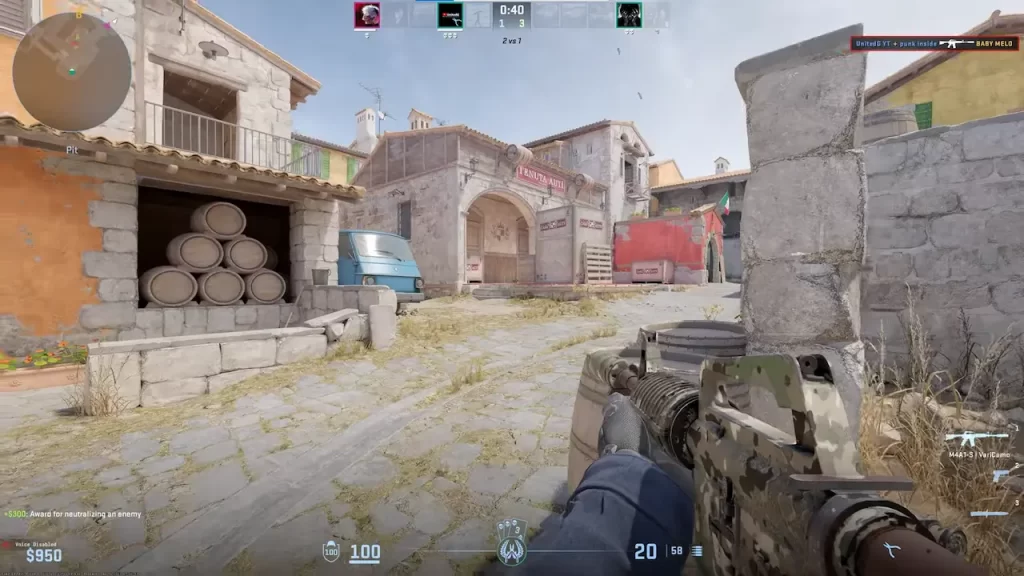
Die Verwendung von Zielkarten ist eine gute Möglichkeit, während des Spiels verschiedene Ziele auszuwählen, einschließlich Standardziele.
Diese personalisierten Karten verfügen über eine visuelle Schnittstelle, die es Ihnen ermöglicht, Parameter wie
- Größe
- Farbe
- Stil
Beliebte Rasterkarten
Wenn Sie die Anzeige in CS2 anpassen möchten, gibt es einige gängige Optionen, die Sie ausprobieren sollten.
- Die erste ist der Crosshair Generator v3, der verschiedene Konfigurationen bietet, die von professionellen Spielern verwendet werden.
- Eine weitere Option ist der Raster-Editor von CS2, der Anpassungsmöglichkeiten bietet, damit Sie das perfekte Raster für Ihren Spielstil finden können.
- Mit dem Raster-Konfigurator von CS2 können Sie mit verschiedenen Konfigurationen experimentieren und das Raster an Ihre Wünsche anpassen.
Tipps für die Auswahl des besten Suchers
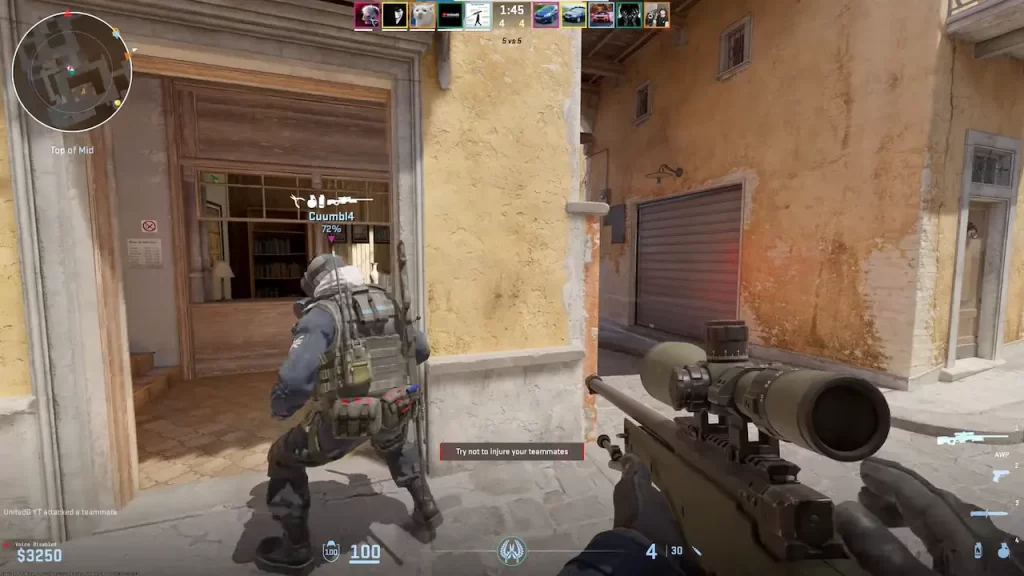
- Priorität der Sichtbarkeit (wählen Sie eine kontrastreiche Farbe): Wählen Sie eine Farbe, die auf den meisten Karten auffällt, z. B. hellgrün oder rot. Passen Sie die Transparenz an, um die bestmögliche Sichtbarkeit zu erreichen.
- Optimieren Sie die Größe und Dicke (finden Sie die richtige Größe): Das Raster sollte groß genug sein, um gut sichtbar zu sein, aber nicht so groß, dass es die Sicht behindert. Passen Sie die Dicke an, um Klarheit und Präzision zu gewährleisten.
- Wählen Sie den entsprechenden Stil (statisch oder dynamisch): Statische Gitter behalten eine feste Größe, während sich dynamische Gitter ausdehnen, wenn Sie sich bewegen. Wählen Sie je nach Vorliebe für kontinuierliches Targeting oder den Empfang von Informationen unterwegs.
- Passen Sie die Zentrierung an (verwenden Sie einen Mittelpunkt): Das Hinzufügen eines Mittelpunkts kann die Genauigkeit verbessern. Passen Sie die Größe und Farbe an, um das Rasterdesign der Zielscheibe zu vervollständigen.
- Testen und verbessern (In-Game-Test ): Testen Sie die Visiereinstellungen in verschiedenen Szenarien und passen Sie sie je nach Leistung an. Verwenden Sie Zielkarten und In-Game-Editoren, um Anpassungen in Echtzeit vorzunehmen.
- Halten Sie es einfach (vermeiden Sie Überkomplizierung): Ein einfaches, sauberes Visier verbessert in der Regel den Fokus und die Schussgenauigkeit mehr als ein komplexes Design.
Verwandte Themen: Wie man einen Sucher in CS2 erstellt
Warum ist es wichtig, einen guten Zielpunkt zu haben?
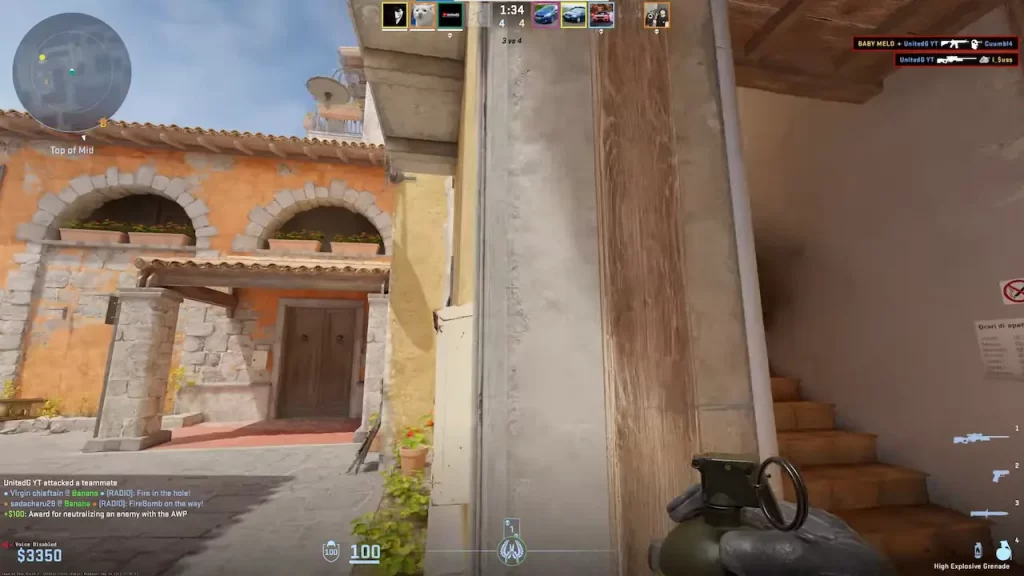
Ein gut gestaltetes Visier erhöht die Sichtbarkeit und den Kontrast auf verschiedenen Kartenhintergründen, so dass Sie präziser zielen und Ihre Gesamtleistung verbessern können. Mit einem Visier, das auf Ihre Vorlieben zugeschnitten ist, können Sie effektiver auf Feinde reagieren und Ihre Genauigkeit im Spiel erhöhen.
Darüber hinaus kann die Anpassung Ihres Ziels Ihnen helfen, in Ihrer Karriere voranzukommen, indem Sie das Spiel angenehmer und effizienter gestalten. Für ein noch besseres visuelles Erlebnis kannst du deine Ausrüstung aufwerten, indem du zum Beispiel stylische Handschuhe und Muster über Tradeit kaufst, wo du CS2-Muster kaufen, verkaufen und tauschen kannst, um dein Spiel weiter zu verbessern.
Zusammenfassung
Mit den bereitgestellten Werkzeugen und Informationen können Sie ein Raster erstellen, das perfekt zu Ihrem CS2-Spiel passt. Passen Sie es über die Spieleinstellungen von CS2, die Entwicklungskonsole, Konfigurationsdateien oder Rasterkarten an, um die perfekte Balance zwischen Größe, Farbe und Stil zu finden.
Häufig gestellte Fragen
Öffnen Sie die Konsole mit der Taste “~” und verwenden Sie den Befehl cl_crosshairstyle#, wobei # die Nummer des Stils ist (1-5). Drücken Sie die ESC-Taste, um die Änderungen zu übernehmen.
Wenn Sie das Fadenkreuz in CS2 ändern möchten, geben Sie cl_crosshaircolor gefolgt von der Farbnummer (0-3) ein. Stellen Sie den Stil mit cl_crosshairstyle (1-5) ein.
Ja, die Einstellungen können im Optionsmenü des Spiels oder mit Hilfe von Rasterkarten geändert werden.
Die beliebtesten Stile sind Standard, Klassisch, Statisch und Dynamisch.
Ja, bearbeiten Sie die Einstellungen in der Datei config.cfg und speichern Sie sie.
Verwenden Sie einen statischen Bildschirm, damit er sich während des Spiels nicht bewegt.
Andere Themen, die Sie interessieren könnten
- Entdecken Sie, wo SieCS2-Komponenten am bestenersetzen können.
- Machen Sie sichmit den CS2-Marktplätzen vertraut.